デジタル防犯カメラシステム WT-3000Jについてのよくあるご質問
1. 配線・設置に関する問い合わせ
- 1-1. WT-3000Jとカメラを配線する際に、必要になるものは何ですか?
-
WT-3000Jのカメラシステムを構成するには防犯カメラと電源装置、さらにそれぞれの機器をつなぐための配線材や変換コネクタが必要です。
【カメラ】
・カメラは、NTSC方式、出力1.0Vp-p/75Ωのものを使用してください。 ※ワンケーブルタイプのカメラはWT-3000Jに直接接続してご利用いただけません。
【電源】
・ご使用になるカメラに適した電源をご利用ください。
・WT-PS3.6A(S)は、WT-3000J本体とカメラ4台分(DC12V、1.8Aまで)の電源を供給することができます。
【配線】
・映像信号は、カメラとWT-3000Jの間で同軸ケーブル(5C-2V もしくは 3C-2V)を使用します。
・カメラ電源は、カメラと電源装置間で2芯AEケーブル(φ0.9~1.2㎜)。
・カメラの映像出力とWT-3000Jの映像入力は共にBNC端子(メス)になりますので、同軸ケーブルの端をBNCプラグに加工してください。(※DCL-300CP、DC-300CPの映像出力端子は同軸ケーブルの被覆を剥いて接続するタイプですので、これらのカメラの場合、カメラ側にはBNCプラグとその加工は不要です。)
・WT-3000Jはアラーム録画も可能です。その場合、アラーム信号はセンサとWT-3000J間で2芯AEケーブル(φ0.9~ 1.2㎜)を使用します。
・外部にモニタを接続してご利用される場合は、RCA-RCAケーブルで接続します。WT-3000Jのモニタ出力と外部モニタのビデオ入力端子を接続します。
(3-2 をご参照ください) - 1-2. WT-3000Jとカメラの配線方法を教えて欲しい
-
【映像信号線】
カメラの映像信号をWT-3000Jの映像入力端子に接続します。4チャンネルありますので、いずれかに接続してください。
【カメラ用電源線】
カメラの電源入力端子と電源装置を2芯AEケーブルで接続します。また電源装置の代わりにACアダプターでも代用できます。
【アラーム信号線】
カメラもしくはセンサのアラーム出力端子とWT-3000Jのアラーム入力端子を2芯AEケーブルで接続します。カメラ1台を接続する場合
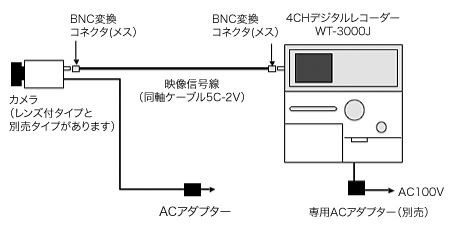
カメラを2台以上接続する場合
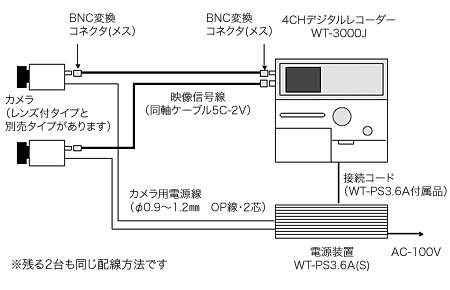
- 1-3. 電源装置WT-PS3.6Aは必要ですか?
-
WT-3000Jは、別途、DC12Vの直流電源装置が必要です。 WT-3000Jで使用する場合はWT-PS3.6A(S)を使用してください。WT-PS3.6Aは製品の色が白で、WT-PS3.6A(S)は製品の色がシルバーですので、WT-3000Jとデザインを合わせるためにはWT-PS3.6A(S)が適しています。 WT-PS3.6A(S)は、WT-3000J、および、カメラに電源を供給することができます。 なお、WT-3000J専用ACアダプタやカメラ用電源装置もございます。いずれかの電源を選定してください。
- 1-4. WT-3000Jには、どのようなカメラが接続できますか?
-
カメラは、NTSC方式、出力1.0Vp-p/75Ωのものを使用してください。 ワンケーブルタイプのカメラはWT-3000Jに直接接続してもご利用いただけません。
- 1-5. WT-3000Jからカメラまで、何m離して使えますか?
-
映像信号については、同軸ケーブルの効率によって距離が変わります。「3C-2V」は約150m、「5C-2V」は約300mまで配線が可能です。
また、直流電源装置から、カメラまでのカメラ用電源線も、太さ、設置台数によって制限があります。例えば、カメラ1台で、2芯AEケーブルのφ0.9mmで約70m、2芯AEケーブルのφ1.2mmで約130m、2芯AEケーブルのφ1.6mmで約200m程度まで配線が可能です。(カメラの消費電流、使用可能電源電圧範囲などによっても変わります。) - 1-6. WT-3000Jを屋外に設置して使用できますか?
-
WT-3000Jは、屋外に設置しないでください。
ハードディスクなど使用温度範囲が厳しい部品を使用しておりますので、使用温度範囲の+5~+40℃の範囲を超えない室内に設置ください。室内においても、条件によっては使用温度範囲を超える可能性がありますので、十分ご注意ください。 また、冷却ファンの動作音が気にならない場所に設置ください。
2. 画像の取り出し方法に関する問い合わせ
- 2-1. 記録した画像を取り出したいのですが、どうすればいいですか?
-
【ビデオデッキなどに保存する場合】
WT-3000Jには映像出力端子があり市販のビデオデッキなどに接続して保存できます。保存できる画像は現在再生されている画面の状態です。
【SDメモリーカードに保存する場合】
WT-3000Jの記録画像は、SDメモリーカードに書き出してパソコンでの閲覧・保存が可能です。 静止画は汎用フォーマットのJPEGを採用していますので、パソコンにインストールされている一般的な画像閲覧ソフトで画像を確認することができます。 また、動画はQuickTime形式を採用していますので、画像閲覧の際はパソコンにQuickTimeがインストールされている必要があります。 もし、パソコンにQuickTimeがインストールされていない場合は、無償でWebからダウンロードできます。 SDメモリーカードは使用する前に、WT-3000JでSDをフォーマットすることをお奨めします。 - 2-2. SDメモリーカードの推奨品はありますか?
-
パナソニック株式会社製のSDメモリーカード、SDHCメモリカードをご使用ください(2009.4.2現在)。
<SDメモリカード>
RP-SD256BJ1A(256MB)、RP-SDR512L1A(512MB)、RP-SDV512L1A(512MB) RP-SDM01GL1A(1GB)、RP-SDV01GL1A(1GB) RP-SDM02GL1A(2GB)、RP-SDM02C(2GB)、RP-SDV02GL1A(2GB)
<SDHCメモリカード>
RP-SDV04GSMO(4GB)、RP-SDM04GSMO(4GB)、RP-SDM06GSMO(6GB) RP-SDV08GSMO(8GB)、RP-SDM08GSMO(8GB)、RP-SDM12GSMO(12GB) RP-SDV16GSMO(16GB)、RP-SDM16GSMO(16GB)、RP-SDV32GSMO(32GB)
※他メーカーのものは使用できません。必ず上記推奨のSDメモリカードをご利用ください。
※SDメモリーカードは本体に付属しておりません。 - 2-3. SDメモリーカードに画像をコピーしようとすると、エラーが表示されコピーできません。どうすればいいですか?
-
SDメモリーカードは、当社推奨品以外のものを使用すると認識できない可能性がありますので、前述のパナソニック株式会社製をご使用ください(2-2参照)。前述推奨品を使用しているにも関わらずエラー表示が出る場合は、一度WT-3000JでSDメモリカードをフォーマットしてみてください。
- 2-4. SDメモリーカードに画像をコピーしているが、一瞬で終わって、PCで確認してみるとコピーできていない。
-
推奨SDメモリカードでないため、認識できていない可能性があります。前述の推奨SDメモリカードをご使用ください(2-2参照)。上記推奨品を使用しているにも関わらずエラー表示が出る場合は、一度WT-3000JでSDメモリカードをフォーマットした後に、コピーをお試しください。
- 2-5. SDメモリーカードに画像をコピーしようとしたところ、「時間指定→SD」の項目がない。
-
4分割画面表示になっていると思われます。4分割画面表示では、時間指定でのSDメモリカードへの画像コピーができません。フル画面表示に切り換えて操作してください。
3. 画像の再生、他のモニターへの表示方法に関する問い合わせ
- 3-1. 液晶モニターには映像を4分割で表示させることができますか?
-
できます。1画面シーケンシャル表示(自動的にカメラチャンネルを切り換えて表示)も可能です。
- 3-2. WT-3000Jの映像を他のテレビに表示させることはできますか?
-
可能です。 WT-3000Jの映像出力(下図)とテレビの映像入力(ビデオ端子)を、市販のビデオケーブル(RCA-RCAケーブル)で接続すれば表示されます。テレビチャンネルは接続した映像入力のチャンネルに切り換えてください。 なお、WT-3000Jの映像出力は2系統あります。そのうち1系統(背面の映像出力端子)は、ライブ映像のみ出力するように設定することができますので、店舗内などで威嚇監視用にご利用いただけます(再生画面や設定画面、文字表示などは表示しません)。

4. 録画に関する問い合わせ
- 4-1. ハードディスクの容量いっぱいまで画像を記録した場合、どうなりますか?
-
設定の段階で「上書きする」か「上書きしない」かを選択します。 「上書きする」を選択すると、ハードディスクがいっぱいになれば最も古い画像から順に上書きされます。 「上書きしない」を選択すると、ハードディスクがいっぱいになった時点で録画が停止し、『ディスクフル』とエラー表示されます。
- 4-2. タイマ録画はできますか?
-
録画モードの設定が2つありますので、これを組み合わせれば可能になります。 例えば、月~金曜日までは21時~翌日の9時までの夜間録画(※1)、土・日曜日は終日録画(※2)といった設定が可能です。接続した全てのカメラが同じ録画モードで運用されます。
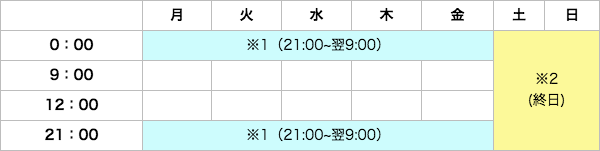
- 4-3. 録画時間表の見方を教えて欲しい。
-
下表はカメラ1台の場合の「常時録画」設定時の録画時間を表したものです。
複数台のカメラを接続する場合は、接続するカメラの台数で割ってください。 ただし、複数台のカメラを接続する場合は、以下の枚数よりも録画枚数を増やすことはできません。 WT-3000Jはカメラ1台あたりに設定できる録画枚数は30枚/秒が最大で、全チャンネル合計では60枚/秒です。 したがって、カメラ4台を使用する場合、セットアップメニューの中で全チャンネルの記録枚数を30枚/秒に設定できますが、実際には全チャンネル15枚/秒(合計60枚/秒)で記録することになります。この場合の録画時間は、全チャンネル15枚/秒で設定した時と同じになります。
■複数台のカメラを接続する場合の、それぞれの最大録画枚数。(合計60枚/秒)
・カメラ2台:30枚/1秒
・カメラ3台:20枚/1秒
・カメラ4台:15枚/1秒
※録画間隔設定の「1/30秒」は[1/30秒に1枚]=[1秒間に30枚]、また、
「30秒」は[30秒に1枚]録画することを表しています。
※下表の読み方について:「4日 05:07」は「4日と5時間7分」のことですので、録画時間は約101時間となります。記載の録画時間は記録した対象画像によって増減しますので、目安とお考えください。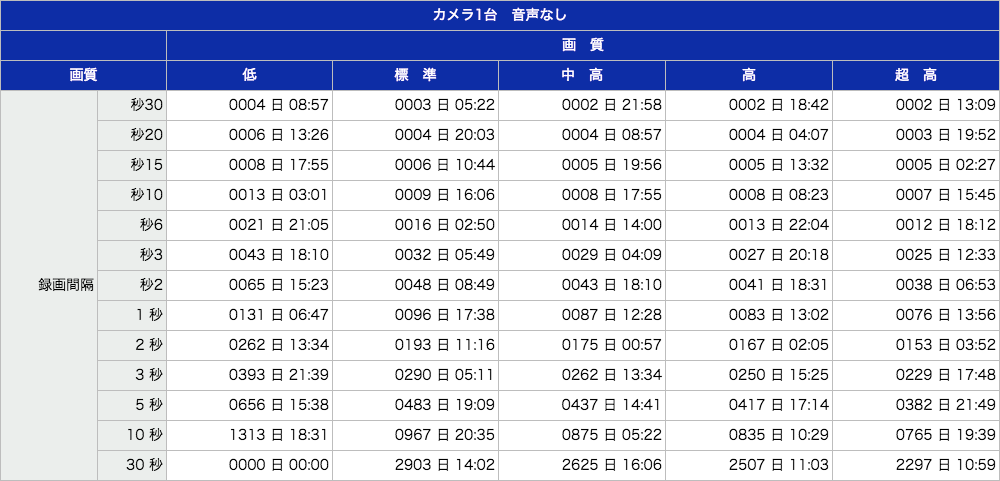
5. 機能についての問い合わせ
- 5-1. 「パニック録画」とはどういうことができるのですか?(「アラーム録画」とはどう違うのですか?)
-
入力端子でパニック入力設定をした機器からの入力(パニック入力)があれば、録画、ライブなどのモードに関係なく、即座に録画を行います。パニック録画は最優先モードです。 アラーム録画は、ライブ中にアラーム入力があっても画像を録画しません。
- 5-2. カメラ×2台で、2分割表示できないですか?
-
できません。WT-3000Jの表示は、1画面シーケンシャル(もしくは、固定)表示か、4分割画面表示の2種類です。
- 5-3. パソコンでネットワークを通じて、WT-3000Jの映像を見たり操作するには何が必要ですか?
-
<パソコンの動作環境>
・ブラウザIE6以上、FireFoxV3以上
・Javaアプレット:JREバージョン6以上
・CPU:PentiumⅣ(2GHz)以上
・RAM:256MB以上(512MB以上を推奨)
・対応OS:Windows2000/XP/Vista
・対応機種:上記のOSが動作するPC/AT互換機
・ディスプレイ:XGA、カラー65536色以上
<LAN接続の場合>
LANケーブル、スイッチングハブ
<インターネット接続の場合>
ブロードバンドルータ、LANケーブル、スイッチングハブ ※プロバイダとの契約でグローバルIPアドレス(固定IPアドレス)を取得する必要があります。なお、ブロードバンドルータの設定は、各メーカー、バージョンによって違うため、弊社ではサポートできません。ご理解の上、ご利用ください。
ネットワークのセキュリティによって、パソコンからWT-3000Jに接続できないことがあります。セキュリティには様々な内容があり、弊社ではサポートできません。ご理解の上、ご利用ください。 - 5-4. 携帯電話で、WT-3000Jの画像を見たり、操作することができますか?
-
携帯電話の接続はできません。
- 5-5. 複数のパソコンから、WT-3000Jの映像を見たり、操作することができますか?
-
最大5台のパソコンから同時に接続できます。
- 5-7. パソコンは、Mac(Apple)ですが、ネットワークを通じて、映像を見たり、操作することができますか?
-
Macはサポート外です。
- 5-8. インターネット接続でパソコンからWT-3000Jの映像を見るためのソフトウェアが付属していますか?
-
以下のパソコン環境が最低限整っていることを確認してください。
・ブラウザIE6以上、FireFoxV3以上
・Javaアプレット:JREバージョン6以上
上記環境下であれば、インターネットでWT-3000Jと接続できる環境となります。
また、WT-3000Jから画像ファイルをダウンロードすることができますが、画像閲覧用の専用ソフトウェアは付属していません。 静止画はJPEG形式となっていますので、IEなどJPEGが閲覧できるソフトがパソコンにあれば映像を見ることができます。また、動画はQuickTime形式となっていますので、パソコンにQickTimeが入っていれば、動画を見ることができます。もし、QuickTimeがパソコンに入っていない場合でも、Web上で無料でダウンロードしていただけます。 - 5-9. 他社のネットワークカメラを接続できますか?
-
他社を含めてネットワークカメラは接続できません。
6. その他の問い合わせ
- 6-1. 電源を切っても設定内容は消えませんか?
-
設定内容はハードディスクに記録していますので、電源を切っても内容は保持されます。
なお、電源を切られる場合には、以下の手順でハードディスクを停止させてから切ってください。
(1)ライブに戻る。(録画、再生中であれば、停止キーを押します。)
(2)上下左右ボタンの上↑を押す。
(3)2秒以内に停止キーを押す。
(4)画面下部の表示が「HDD停止準備中」から「HDD停止」となり、しばらくして表示が消えるまで待つ。
(5)念のため、ディスクLEDが点滅していないことを確認する。
(6)電源を切る。 - 6-2. 本体から「ジー」という音や、時々「カチッカチッ」という音がしますが、なぜですか?
-
A 「ジー」という音は冷却ファンやハードディスクの駆動音です。 「カチッ」という音はWT-3000Jのアラーム出力が出るときのリレー動作音です。 全く音を出なくさせることはできませんので、ご理解ください。 ※空気取り入れのスリットを塞ぐと、熱で正常に動作しなくなりますので決してしないでください。 ※WT-3000J本体と壁の間にスポンジを挟み込むことで、本体の共振音をわずかですが抑えることはできます。
- 6-3. 画面に「ハードディスクエラー」と表示が出たのですが、どうすればいいですか?
-
ハードディスクに異常があるか、劣化したため、何かの拍子にデータの書き込みや読み込みができない、認識できないといった状態です。 電源を入れ直し、再起動して操作ができるようであれば、ハードディスクフォーマットの操作を行なってください。 ※フォーマットすると今まで録画した画像は全て消去されます。 ※また、復旧しても、異常や劣化が直るわけではありませんので、すぐに再発する恐れがあります。この場合は、修理していただきますようお願いします。
電源を入れ直しても直らない場合は、設置業者様へ修理をご依頼ください。
【ハードディクスフォーマットの方法】
(1)セットアップメニューで「ディスク」を選択し決定ボタンを押す。→ディスクポップアップが表示。
(2)ディスクポップアップの「HDDフォーマット」を選択し決定ボタンを押す。
(3)「HDDをフォーマットしますか」という確認メッセージが表示されるので、「はい」を選択し決定ボタンを押す。
(4)もう一度確認メッセージが表示され、ここで「はい」を選択するとフォーマットを開始する。
ハードディスクは消耗品です。約20,000時間を目安に交換してください。(これは約20,000時間を保証しているものではありません。) 製品がさらされる環境や使用環境によってはハードディスクの寿命を著しく短くすることがありますので、特に使用温度範囲や振動には十分注意してください。 - 6-4. ディスク表示灯が点滅しているが、何かの異常でしょうか?
-
異常ではありません。ディスク表示灯は、ハードディスクがデータの読み書きを行うと点滅します。なお、録画中、再生中に限らず、ライブ状態でも点滅することがあります。
- 6-5. WT-3000Jの音がうるさくなった
-
冷却ファンもしくはハードディスクの動作音です。動作音が気にならない場所に設置いただきますようお願いします。
また、冷却ファンやハードディスクが劣化しても、動作音が大きくなります。この場合は、設置業者様へ修理をご依頼ください。 - 6-6. WT-3000Jの液晶モニターが映らなくなった。
-
以下の要因が考えられます。
・WT-3000Jには、液晶モニタの表示ON/OFFスイッチ(LCD SW ON/OFF)があり、それがOFFになっている。
・WT-3000Jには省エネモードとして、液晶モニタを自動OFFする機能があり、その機能を使用しており、設定した時間内に操作を行わなかったため自動的に液晶モニタがOFFになっている。
なお、設定を確認しても直らない場合は、液晶モニタの故障が考えられますので、設置業者様へ修理をご依頼ください。 - 6-7. 操作ログの「POUT1 ON」とは何ですか?
-
ログの種類、内容は以下の通りです。
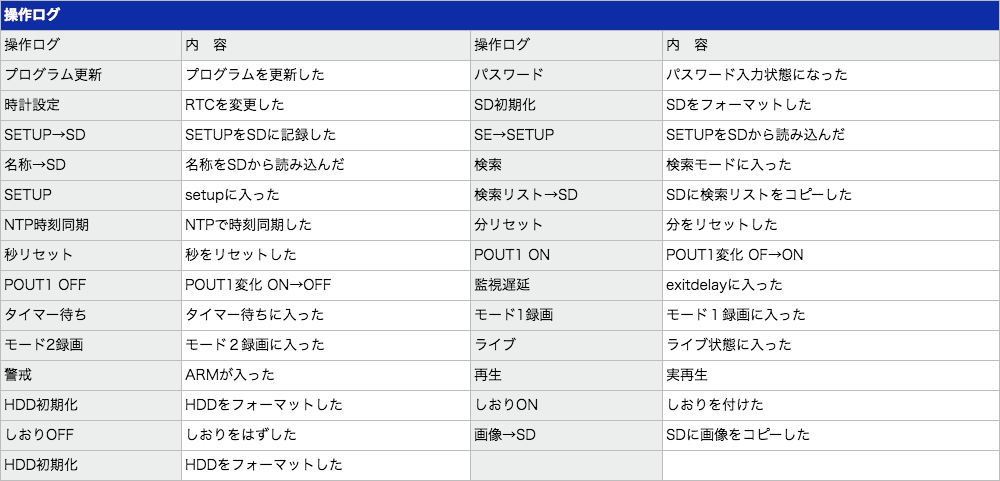
- POUTは”汎用出力”のこと
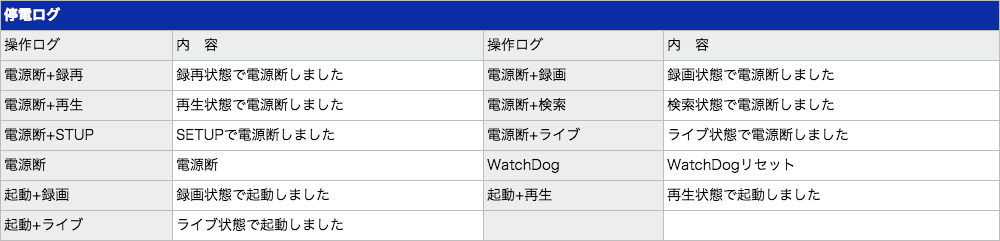
- WatchDogは”システム状態監視機能”のこと


- ディスクフルは、上書き設定がONの場合にはでません。
- 6-8. WT-2000Jの液晶モニタには正常に映像が表示されていますが、外部モニタが映らなくなったが、何が考えられるでしょうか?
-
以下の要因が考えられます。
・ケーブルの異常、接続異常。
・外部モニタの映像入力端子以外に接続されている。
・外部モニタのチャンネルが違う。
これらを確認しても直らない場合は、機器の不具合が考えられますので、設置業者様へ修理をご依頼ください。 - 6-9. WT-3000Jで録画表示灯は点いていたが、再生すると録画されていない
-
以下の要因が考えられます。
<録画表示灯が点灯していた場合>
(1)本体のセットアップメニューの中にある録画時間設定で録画しない時間を設定できます。その場合、録画しない時間になっても録画表示灯は点灯したままになりますが、録画は行っていません。(録画表示灯の点灯は「録画モード」を示しており、実際の録画を示しているわけではありません。)
(2)アラーム録画のみで使用された場合、アラーム入力がなければ録画は行いませんが、録画表示灯は点灯しています。(録画表示灯の点灯は「録画モード」を示しており、実際の録画を示しているわけではありません。)
<録画表示灯が点滅していた場合>
監視開始遅延時間が設定されていると、録画ボタンを押しても設定時間内は録画表示灯が点滅します。点滅している間、録画は行っていません。 - 6-10. パソコンとWT-3000Jをハブ経由で接続したところ、パソコンの表示が20秒に1枚くらいの更新しかしません。また、2~3分すると接続が切れます。
-
ネットワークの環境により表示速度は増減します。またネットワークの環境が悪い場合は希にネットワークが切断される場合があります。ネットワークの環境を調べてください。
ハードディスクは消耗品です。約20,000時間を目安に交換してください。(これは約20,000時間を保証しているものではありません。) 製品がさらされる環境や使用環境によってはハードディスクの寿命を著しく短くすることがありますので、特に使用温度範囲や振動には十分注意していただきますようお願いします。 - 6-11. クロスケーブルで接続したが、パソコンから見ることができません。
-
パソコン側の設定、WT-3000Jのネットワーク設定が正しいかどうか確認してください。(IPアドレス、サブネットマスク、ゲートウェイ、接続ポートなど)
- 6-12. 今まではパソコンを立ち上げるとIEとログイン画面が 自動的に立ち上がって、IDとパスワードを入力しなく てもログインできたのですが、何かの拍子にIDとパス ワードが消えてしまいました。
-
ご利用のパソコンで、インターネット一時ファイル・Cookieの削除を実施されたとものと思われます。 本体の設定を確認し、IEで再度IDとパスワードを入力してください。
- 6-13. ネットワーク接続で利用しているが、レコーダー側で 操作ができません。
-
WT-3000J側のネットワーク設定が「LAN優先」になっていると、ネットワーク接続中はWT-3000J側で検索・再生することができません(その他の操作は行えます)。 WT-3000J側で検索・再生したい場合は、ネットワーク設定を「本体優先」にしてください。 また、WT-3000J側のネットワーク設定が「本体優先」になっていると、パソコン側で検索・再生することができません。
- 6-14. パソコンから設定が変更できません
-
WT-3000JにはWebユーザー設定として「管理者」「利用者」の2種類の権限があります。管理者でログインすると全ての機能を使用できますが、利用者でログインするとWT-3000Jの本体設定を行うことができません。
|
フォームが表示されるまでしばらくお待ち下さい。 恐れ入りますが、しばらくお待ちいただいてもフォームが表示されない場合は、こちらまでお問い合わせください。 |
電話でのお問い合わせ
- 本社(滋賀)
- 077-579-8004
- 東京支店
- 03-5733-1724
- 仙台営業所
(東京支店共通) - 03-5733-1724
- 福岡営業所
(本社共通) - 077-579-8004
